Table des matières

Adobe Premiere Elements
Efficacité : Excellent montage vidéo avec une prise en charge limitée des périphériques Prix : Un peu cher par rapport à d'autres éditeurs vidéo performants Facilité d'utilisation Extrêmement facile à utiliser, avec d'excellents tutoriels intégrés. Soutien : Beaucoup de soutien tant que vous ne rencontrez pas de nouveaux problèmes.Résumé
Adobe Premiere Elements Il fait un excellent travail pour guider les nouveaux utilisateurs dans le monde du montage vidéo, avec une série utile de tutoriels intégrés et d'options d'introduction qui facilitent le démarrage du montage vidéo.
Vous disposez d'un excellent ensemble d'outils pour modifier le contenu des vidéos existantes, ainsi que d'une bibliothèque de graphiques, de titres et d'autres médias pour ajouter un peu de style à votre projet. La vitesse de rendu du résultat final est assez moyenne par rapport à d'autres éditeurs vidéo, donc gardez cela à l'esprit si vous prévoyez de travailler sur de gros projets.
L'assistance disponible pour Premiere Elements est initialement bonne, mais vous risquez de rencontrer des difficultés si vous avez des problèmes plus techniques, car Adobe s'appuie largement sur les forums d'assistance communautaire pour répondre à la quasi-totalité des questions. J'ai rencontré un bug assez grave lors de l'importation de médias directement à partir de périphériques mobiles, et je n'ai pas réussi à obtenir une réponse satisfaisante sur la raison de ce bug.
Ce que j'aime Très facile à utiliser, didacticiels intégrés, keyframing pour l'animation, support 4K / 60 FPS, téléchargement sur les médias sociaux.
Ce que je n'aime pas Compte Adobe requis. Prise en charge limitée des périphériques. Rendu relativement lent. Préréglages d'exportation vers les médias sociaux limités.
4.3 Obtenez Adobe Premiere ElementsÀ qui s'adresse Adobe Premiere Elements ?
Premiere Elements est le logiciel de montage vidéo d'Adobe commercialisé auprès du public. utilisateur domestique moyen et amateur de vidéo Il offre une gamme d'outils d'édition solides et la possibilité d'exporter facilement des vidéos finies pour les partager sur des sites de médias sociaux tels que Youtube et Facebook.
Adobe Premiere Elements est-il gratuit ?
Non, ce n'est pas un logiciel libre, bien qu'il y ait une Essai gratuit de 30 jours La version d'essai vous permet de tester toutes les fonctionnalités du logiciel, mais toutes les vidéos que vous produisez pendant cette période d'essai sont marquées en filigrane par le texte "Créé avec Adobe Premiere Elements version d'essai" au centre de l'image.
Premiere Elements est-il un achat unique ?
Oui, vous pouvez le faire à partir de la boutique Adobe pour un coût unique de 99,99 USD. Si vous effectuez une mise à niveau à partir d'une version précédente de Premiere Elements, vous bénéficierez d'une légère réduction à 79,99 USD.
Il est également possible d'acheter Premiere Elements et Photoshop Elements ensemble pour 149,99 $, ce qui vous donne un peu plus de flexibilité lorsqu'il s'agit de créer vos propres graphiques et autres éléments pour vos films. La mise à niveau d'un pack Elements précédent coûte 119,99 $.
Premiere Elements vs. Premiere Pro : quelle est la différence ?
Premiere Elements est un éditeur vidéo conçu pour le grand public sans expérience préalable du montage vidéo, tandis que Premiere Pro est un programme de niveau professionnel qui attend des utilisateurs qu'ils comprennent les tenants et aboutissants de la production vidéo avant de commencer à l'utiliser.
Premiere Pro a été utilisé pour le montage de superproductions hollywoodiennes telles que Avatar et Deadpool, tandis que Premiere Elements est plus adapté au montage de vidéos personnelles, de séquences de jeu et de contenu Youtube. Vous pouvez lire notre critique d'Adobe Premiere Pro ici.
Où trouver de bons tutoriels Adobe Premiere Elements ?
Le produit contient un excellent éventail de didacticiels intégrés au programme, y compris la zone eLive qui est constamment mise à jour avec de nouveaux didacticiels Elements et de l'inspiration.
Si vous recherchez des didacticiels plus basiques et structurés, le mode Guidé vous guidera dans l'exécution de tâches de base jusqu'à ce que vous vous familiarisiez avec le processus.
Mais il y a plus encore pour ceux d'entre vous qui veulent une connaissance plus approfondie du fonctionnement de Premiere Elements :
- Tutoriels Adobe en ligne sur Premiere Elements
- Cours d'apprentissage de Premiere Elements sur LinkedIn
Pourquoi me faire confiance pour cette critique
Bonjour, je m'appelle Thomas Boldt et je suis un graphiste ayant de l'expérience dans le domaine du motion graphic design ainsi qu'un instructeur de photographie, ce qui m'a amené à travailler avec des logiciels de montage vidéo. La création de tutoriels vidéo est essentielle pour enseigner certaines des techniques de montage numérique les plus compliquées, et le montage vidéo de haute qualité est une nécessité pour rendre le processus d'apprentissage aussi fluide que possible.que possible.
J'ai également une grande expérience de l'utilisation de tous les types de logiciels pour PC, qu'il s'agisse de petits programmes open-source ou de suites logicielles standard, ce qui me permet de reconnaître facilement un programme bien conçu. J'ai soumis Premiere Elements à plusieurs tests destinés à explorer sa gamme de fonctions de montage et d'exportation vidéo, et j'ai exploré les différentes options d'assistance technique disponibles pour ses utilisateurs.
Clause de non-responsabilité : je n'ai reçu aucune compensation ou contrepartie de la part d'Adobe pour rédiger cet article, et je n'ai eu aucun apport éditorial ou de contenu d'aucune sorte.
Revue détaillée d'Adobe Premiere Elements
Remarque : le programme est conçu pour les particuliers, mais il dispose de plus d'outils et de fonctionnalités que nous n'avons pas le temps de tester dans cet article. Je vais plutôt me concentrer sur les aspects plus généraux du programme et sur ses performances. Notez également que les captures d'écran ci-dessous sont tirées de Premiere Elements pour PC (Windows 10), donc si vous utilisez Premiere Elements pour Mac, les interfaces seront légèrement différentes.différent.
Interface utilisateur
L'interface de Premiere Elements est très conviviale et offre plusieurs façons d'utiliser le logiciel. Les principales options de l'interface sont disponibles dans la partie supérieure de la navigation : eLive, Rapide, Guidé et Expert. eLive propose des didacticiels actualisés et des éléments d'inspiration conçus pour vous aider à développer vos techniques, et le mode Rapide est une version simplifiée de l'interface conçue pour une utilisation rapide.Le mode Guidé vous guide dans le processus de travail avec la vidéo pour la première fois et vous introduit dans le mode Expert, qui vous donne un peu plus d'informations et de contrôle sur la façon dont votre film est assemblé.

Vous pouvez également utiliser l'un des assistants du menu "Créer" pour créer une histoire vidéo, une vidéo instantanée ou un collage vidéo, trois moyens rapides de transformer vos vidéos et vos photos en un film sans avoir à apprendre trop de choses sur le montage, en répondant simplement à des questions sur le contenu. Si vous ne voulez pas trop vous concentrer sur une vidéo personnalisée mais que vous voulez quelque chose de bien rapidement, ces options peuvent vous faire gagner du temps.temps.
Travailler avec les médias
Travailler avec Premiere est assez facile, que vous ayez ou non pris le temps de visionner des vidéos d'introduction ou des didacticiels. Si vous avez déjà travaillé avec d'autres applications de montage vidéo, le processus sera immédiatement clair pour vous. Sinon, vous pouvez suivre l'un des processus guidés pour vous aider à apprendre le fonctionnement du programme.
L'importation de médias peut être gérée de plusieurs façons, que vous souhaitiez utiliser l'Organiseur d'éléments, ajouter des fichiers directement depuis votre ordinateur ou depuis une variété de périphériques vidéo, notamment des webcams, des smartphones et des caméscopes. J'ai rencontré quelques problèmes avec l'importation, certains plus graves que d'autres.
J'ai rencontré un petit problème lors de ma toute première importation de médias, lorsque la fonction Videomerge a cru à tort que mon clip utilisait une clé chromatique (alias "écran vert"), mais un simple "non" a suffi pour me ramener à mon projet.

Pas tout à fait exact, Premiere ! Je suppose qu'il a été trompé par le bord noir solide du support de télévision sous lequel Juniper joue, comme vous pouvez le voir ci-dessous.
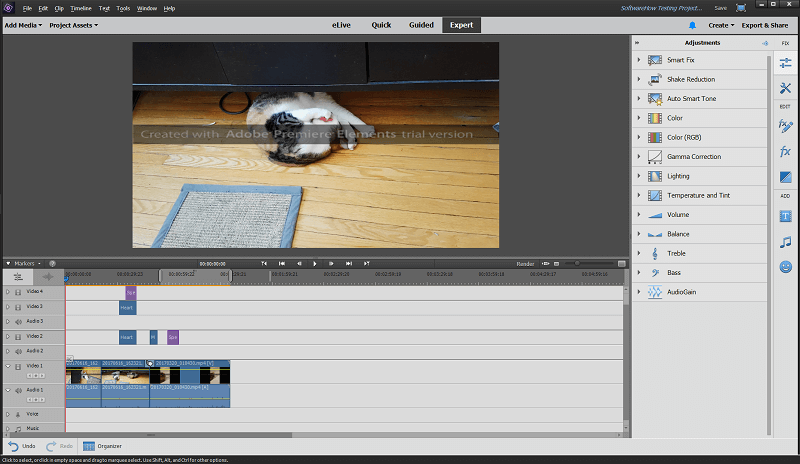
Une fois que vos médias sont importés, il est extrêmement facile de les utiliser. Les médias importés sont ajoutés à votre "actif de projet", qui est essentiellement une bibliothèque de travail de tout ce que vous avez importé ou utilisé dans votre film. Cela permet de réutiliser facilement des objets graphiques ou du texte dans un style particulier, ce qui vous évite de devoir les recréer chaque fois que vous voulez les utiliser.
L'ajout d'effets, de transitions et de superpositions graphiques est aussi simple qu'un simple glisser-déposer depuis le panneau approprié sur la droite vers le clip ou la section appropriée de la timeline. La section "Correction" contient un certain nombre d'outils utiles qui vous permettent de régler les différents aspects de vos éléments multimédias, et elle est sensible au contexte. Si vous avez sélectionné un clip vidéo dans la timeline, elle vous montrerades outils permettant d'ajuster votre vidéo, notamment des réglages de couleur, la réduction des tremblements et des corrections intelligentes qui ajustent automatiquement le contraste et l'éclairage de votre vidéo. Si vous avez sélectionné un titre ou un texte, vous disposez d'options pour le personnaliser, etc.
Il existe également une sélection assez large de graphiques, de titres et d'effets qui peuvent être ajoutés à votre film, et bien sûr, vous pouvez créer vos propres graphiques et titres à inclure. Le seul problème avec ces derniers est que certains d'entre eux sont un peu moches (ou du moins dépassés, si vous voulez être plus gentil) par rapport à certaines des ressources intégrées dans d'autres programmes, et qu'ils doivent être téléchargés pour l'applicationCela permet de limiter le téléchargement initial du programme, mais vous devrez disposer d'une connexion Internet la première fois que vous tenterez de l'utiliser.

Il ne semble pas y avoir d'outils ou d'options de suppression du bruit, ce qui est extrêmement utile pour les vidéos tournées en extérieur lorsqu'il y a un peu de vent, mais vous pouvez effectuer des corrections de base comme la normalisation du volume et les réglages de l'égaliseur.
Ceux d'entre vous qui tournent constamment des vidéos et des photos seront heureux d'apprendre que Premiere Elements est livré avec Elements Organizer, un logiciel conçu pour vous aider à gérer votre médiathèque. Il vous permet de marquer, d'évaluer et de trier tout votre contenu, et d'ajouter rapidement tout élément dont vous avez besoin aux ressources de votre projet en cours.

Mode guidé
Pour ceux qui sont totalement novices en matière de montage vidéo, Premiere Elements propose une méthode "guidée" très utile pour passer en revue les différentes étapes du travail avec la vidéo.

Les informations du guide s'affichent en haut à gauche de l'écran, mais il ne s'agit pas seulement d'invites, elles sont interactives et attendent que vous suiviez correctement les étapes avant de passer à la suite.

C'est l'une des grandes forces de Premiere Element : vous pouvez passer de l'inexpérience à l'édition de vos propres vidéos sans aide en moins de 15 minutes. Il vous accompagne même tout au long du processus de finalisation jusqu'à la section d'exportation, afin que votre vidéo soit prête à être partagée ou envoyée vers n'importe quel appareil.
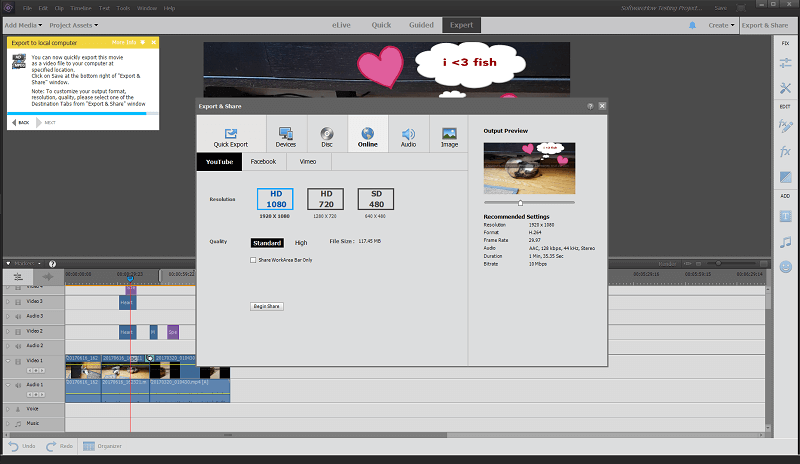
Dispositifs pris en charge
Ma première tentative d'utilisation de l'importateur vidéo pour importer une vidéo à partir de mon smartphone Samsung Galaxy S7 s'est soldée par un échec cuisant. D'abord, il n'a pas détecté mon appareil, puis lorsque j'ai tenté d'actualiser la liste des appareils, Premiere Elements a planté. Cela s'est produit à plusieurs reprises, ce qui m'a amené à conclure que la prise en charge des appareils nécessitait un peu plus de travail. Pour autant que je sache, le nombre d'appareils pris en charge est le suivantextrêmement petit et aucun de mes appareils mobiles ne figurait sur la liste, mais cela ne devrait pas suffire à faire planter complètement le programme.

Je peux d'abord copier les fichiers de mon téléphone sur mon ordinateur, mais je ne comprends pas pourquoi une opération aussi simple fait planter Premiere Elements. L'option d'importation de photos est allée un peu plus loin, mais n'a pas été plus efficace. Elle n'a pas planté, mais a simplement cessé de répondre à l'écran que vous voyez ci-dessous.

Je pouvais ouvrir directement le dossier de mon S7 en utilisant le navigateur de fichiers standard pour importer des photos et des vidéos, mais il n'importait rien, et quoi que je fasse, il plantait toujours lorsque j'essayais d'importer des vidéos directement depuis l'appareil à l'aide des assistants d'importation.
Après avoir cherché sur Google et dans l'aide en ligne d'Adobe, j'ai décidé de poster un message dans les forums d'assistance. À l'heure actuelle, il n'y a pas de réponse à cette question, mais je vous tiendrai au courant de l'évolution de la situation. En attendant, vous pouvez simplement copier les fichiers sur votre ordinateur avant de les importer dans votre projet.
Exportation et partage
L'étape finale de tout processus créatif consiste à le diffuser, et Premiere Elements vous permet de transformer très facilement votre travail en la prochaine vidéo virale. Vous pouvez utiliser des préréglages d'exportation rapide pour un certain nombre de situations différentes, des téléviseurs 4K à la gravure d'un Blu-Ray en passant par le partage en ligne, ou vous pouvez créer vos propres préréglages personnalisés si vous avez des exigences plus spécifiques.

Le partage en ligne a fonctionné facilement et sans problème, ce qui est un changement agréable par rapport à d'autres éditeurs vidéo avec lesquels j'ai travaillé. Certains des préréglages pour les médias sociaux sont un peu dépassés, mais j'ai remarqué que la première fois que j'ai ouvert l'assistant Exporter et partager, Premiere Elements a vérifié avec Adobe et s'est assuré que les préréglages étaient à jour.Profitez de la nouvelle prise en charge de 60 images par seconde et 4K de Youtube, mais vous pouvez toujours exporter avec ces paramètres et les télécharger manuellement.
Les raisons de mes classements
Efficacité : 4/5
Le programme dispose de presque toutes les fonctionnalités dont vous aurez besoin pour le montage vidéo occasionnel, que vous réalisiez des films familiaux ou du contenu pour vos canaux de médias sociaux. Ce n'est pas une bonne idée d'essayer de l'utiliser pour la vidéo professionnelle, à moins que vous ne travailliez sur des projets assez simples, d'autant plus que les performances de rendu ne sont pas les meilleures du marché. La prise en charge de l'importation de médias à partir d'appareils mobiles est aussilimité, bien qu'il soit possible de copier simplement les fichiers sur votre ordinateur avant de les importer dans votre projet.
Prix : 4/5
99,99 $ n'est pas un prix totalement déraisonnable pour un bon éditeur vidéo, mais il est possible d'obtenir un éditeur qui offre la plupart des fonctions de Premiere Elements à un prix inférieur. Vous pouvez également dépenser la même somme et obtenir quelque chose avec plus de fonctions et une meilleure vitesse de rendu - à condition que vous utilisiez un PC.
Facilité d'utilisation : 5/5
La facilité d'utilisation est l'un des points forts de Premiere Elements. Si vous n'avez jamais utilisé d'éditeur vidéo auparavant, vous pourrez créer, monter et partager des vidéos plus rapidement que vous ne le pensez. De nombreux didacticiels intégrés et guidés vous aideront à apprendre le fonctionnement du programme, et la fonction eLive propose des didacticiels supplémentaires et de l'inspiration pour faire briller votre créativité vidéo.
Soutien : 4/5
Premiere Elements a une structure d'assistance étrange qui repose en grande partie sur les forums d'assistance communautaire d'Adobe. Cela peut être différent pour les utilisateurs qui ont acheté la version complète du logiciel, mais je n'ai pas réussi à trouver une solution efficace au problème que j'ai rencontré en essayant d'importer des médias depuis mon smartphone.Il existe une excellente base de connaissances en ligne qui répond à un certain nombre de questions d'assistance plus courantes.
Alternatives à Premiere Elements
Adobe Premiere Pro (Windows / macOS)
Si vous recherchez des options de montage plus puissantes, ne cherchez pas plus loin qu'Adobe Premiere Pro, l'éditeur vidéo original d'Adobe qui a quelques films hollywoodiens à son actif. Il n'est absolument pas convivial, mais c'est le prix à payer pour des options de montage plus puissantes. Lisez notre critique complète de Premiere Pro ici.
Cyberlink PowerDirector (Windows / macOS)
PowerDirector n'est pas aussi convivial que Premiere Elements, mais il offre davantage de fonctionnalités, comme le montage vidéo à 360 degrés et la prise en charge du codec H.265. C'est également l'un des moteurs de rendu les plus rapides du marché, ce qui vous permettra d'augmenter votre productivité si vous travaillez beaucoup sur des vidéos. Nous avons examiné PowerDirector ici.
Wondershare Filmora (Windows / macOS)
Filmora est presque aussi facile à utiliser que Premiere Elements, bien qu'il ne dispose pas du même niveau d'aide intégrée. Il utilise un style moderne plus attrayant pour ses éléments graphiques et ses préréglages, mais il a quelques problèmes à travailler avec les comptes de médias sociaux. Il est également beaucoup plus abordable que ces autres options. Lisez notre revue complète de Filmora ici.
Conclusion
Adobe Premiere Elements est un excellent programme pour les utilisateurs qui découvrent le monde du montage vidéo. Il dispose d'excellents didacticiels d'introduction et d'assistants de création pas à pas pour transformer rapidement des médias en vidéos soignées, mais il est également suffisamment puissant pour que vous puissiez personnaliser presque tous les aspects de votre production vidéo. La prise en charge des périphériques est assez limitée, mais ce problème est assez simple à contourner, comme le montrent les exemples suivantspour autant que vous soyez à l'aise pour copier manuellement des fichiers entre vos appareils.
Obtenez Adobe Premiere ElementsFaites-nous part de vos commentaires sur notre test d'Adobe Premiere Elements en cliquant ci-dessous.

